20 מקליטי מסך המשחק הטובים ביותר להקלטת כל משחק שולחני ללא עיכוב
כאשר אתה צריך לחלוק את הרגע הכי גאה במשחק, מהם מקליטי מסך המשחק הטובים ביותר במחשבים ובסמארטפונים? אתה אמור למצוא את תכונות ההקלטה או ההפעלה החוזרת המובנים בתוך יישומי משחק מסוימים. אבל יש כמה מגבלות, במיוחד כאשר אתה צריך להקליט סרטון וידאו גדול באיכות גבוהה, להוסיף פרשנות וידאו ועוד. פשוט למד עוד על התכונות המצוינות של 20 הסרטון הטוב ביותר מקליט מסך משחק ולבחור את הרצוי בהתאם.
רשימת מדריכים
10 מקליטי מסך המשחק הטובים ביותר עבור PC/Mac 5 מקליט מסך המשחק המקוון הטוב ביותר 5 מקליטי מסך המשחק הטובים ביותר עבור אנדרואיד/iOS10 מקליטי מסך המשחק הטובים ביותר עבור PC/Mac
1: מקליט מסך AnyRec
AnyRec Screen Recorder הוא מקליט מסך משחק All-in-One עבור Windows ו-Mac לצילום סרטוני משחק ממחשבים וסמארטפונים. הוא מספק את מצב המשחק כדי ללכוד את סרטוני המשחק ברקע. זה מאפשר לך לצלם את הווידאו של המסך, אודיו של המערכת, קול המיקרופון וצילומי מצלמת האינטרנט. יתר על כן, אתה יכול גם לכוונן את ה-codec של הווידאו, קצב הפריימים, ה-codec האודיו ועוד הגדרות אחרות.

צלם את סרטון מסך המשחק מ- Windows, Mac, Android ו- iOS במצב המשחק
הוסף פרשנות להקלטת המשחק, כולל קול מיקרופון וצילומי מצלמת אינטרנט
כוונן את ה-codec של הווידאו, קצב הפריימים, ה-codec האודיו, קצב הדגימה ועוד עבור ההקלטות
ערוך את סרטוני המשחק, חתוך את החלק הרצוי, שנה שם וקבצים ושתף אותם עם אחרים
100% Secure
100% Secure
כיצד להקליט משחק ב-AnyRec Screen Recorder
שלב 1.לאחר התקנת AnyRec Screen Recorder, הפעל אותו ולחץ על כפתור "מקליט משחקים". לחץ על החץ למטה כדי לבחור את חלון המשחק. ודא שהמשחק שברצונך להקליט כבר פתוח כדי שהתוכנית תוכל לזהות את החלון.

שלב 2.אפשר את הלחצנים "סאונד מערכת" ו"מיקרופון" כדי להקליט את קבצי האודיו עבור סרטוני משחק. יתר על כן, אתה יכול גם לכוונן את עוצמת השמע, להסיר את רעשי השמע ולשפר את איכות השמע תוך כדי הקלטת פרשנות משחק.

שלב 3.לאחר שהכל נעשה, לחץ על כפתור "REC" כדי להקליט סרטוני משחק. זה מאפשר לך להוסיף הערות, סימני מים ועוד הגדרות אחרות. כאשר אתה מקבל את הקבצים הרצויים, אתה יכול ללחוץ על כפתור "עצור" כדי לשמור את סרטוני המשחק.

100% Secure
100% Secure
טופ 2: OBS Studio
זכאי כאחת מתוכנות ההקלטה הטובות ביותר של משחקי וידאו, סטודיו OBS מספק תכונות מתקדמות כדי ללכוד ולערבב וידאו ואודיו בזמן אמת. זהו מקליט מסך בקוד פתוח, שעובד היטב עם שידור חי ברשת חברתית כמו Twitch. אגב, יש גם א OBS Studio עבור Mac גרסה עבור משתמשי macOS 10.13 ואילך.
- יתרונות
- תמיכה במערכות הפעלה רבות כגון Linux, Windows ו-Mac
- תומך בעיקר בפלטפורמות סטרימינג בשידור חי כגון YouTube ו פִּרפּוּר
- הגדר מספר בלתי מוגבל של סצנות עם מספר מעברים מותאמים אישית
- חסרונות
- הממשק אינו ידידותי למשתמש וקשה לניווט
- חסר כמה תכונות עריכה מתקדמות כדי ללטש את הסרטונים
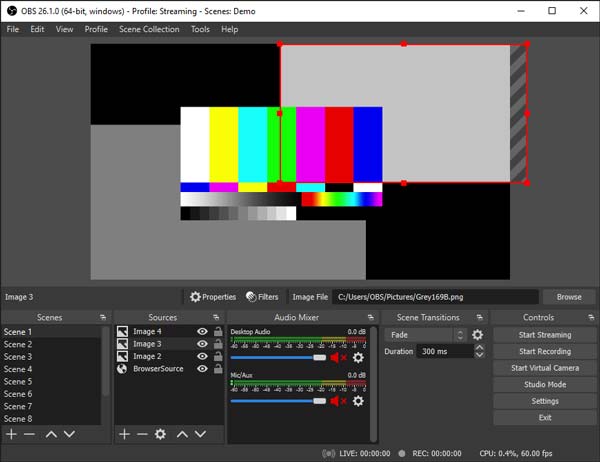
3 המובילים: קמטסיה
קמטזיה הוא עוד מקליט מסך משחק מתקדם כדי לקחת את הקלטת המשחק לרמה אחרת. מלבד תכונות ההקלטה, התוכנית מספקת גם כמה מסנני עריכת וידאו מקיפים. אתה יכול להוסיף אפקטי וידאו, מעברים, טקסט ועוד רבים אחרים.
- יתרונות
- ספק מסנני וידאו ייחודיים, כולל מסך ירוק להסרת הרקע.
- הקלט את המסך המלא, חלון, מצלמת אינטרנט, מיקרופון, אודיו של המערכת וכו'.
- הוסף אלמנטים נוספים, כגון הסברים, טקסט גלילה ועוד אחרים.
- חסרונות
- יקר עבור גרסת המקצוענים שלו
- 30 יום ניסיון חינם עם סימן מים בכל הקלטה.
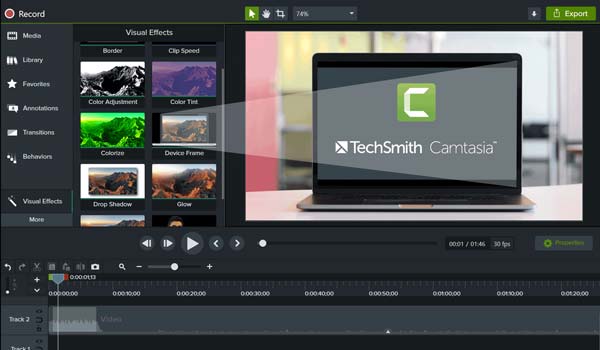
4 המובילים: מקליט מסך של Icecream
כאשר אתה צריך לבחור מקליט מסך משחק עם ממשק קל בחינם, מקליט מסך גלידה מאפשר לך להקליט ולערוך בקלות את הקובץ המוקלט שלך. עם המאפיינים הייחודיים שלו, אתה יכול לבחור את האזור הרצוי ולשמור את קובץ הווידאו בפורמטים שונים.
- יתרונות
- ספק ממשק פשוט וקל להקלטה ועריכה של ההקלטות.
- הקלט סמינרים מקוונים חיים וסרטונים זורמים ללא כל הגבלה.
- בחר במהירות אזור הקלטה באמצעות מצב ההקלטה בשימוש לאחרונה.
- חסרונות
- יש כמה בעיות קלות בצילום סרטונים רזולוציית 4K.
- יש זמן מוגבל להקלטה אלא אם כן תרכוש את הגרסה המלאה.
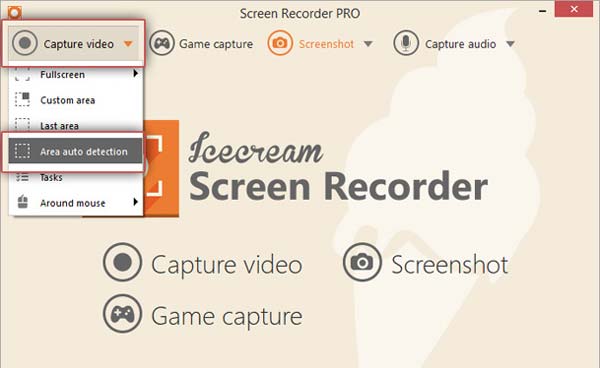
5 המובילים: TinyTake
TinyTake הוא מקליט מסך משחק חינמי ייחודי עבור PC ו-Mac. זה מאפשר לך לצלם סרטונים, תמונות ולהוסיף הערות. זה מאפשר לך לאחסן את כל רשומות המסך שלך עם ממשק די פשוט לניווט. הוא מציע כלי עריכה עם צורות, אפקטים, טקסט וכו'.
- יתרונות
- ספק קיצורי מקלדת מותאמים אישית כדי לצלם סרטוני משחק בקלות.
- שמור את ההקלטות ושתף אותן עם אחרים באמצעות כמה כתובות אתרים ציבוריות.
- מאפשר לך ללכוד ולשתף את הקלטות המשחק בכמויות גדולות.
- חסרונות
- זה מספק רק 5 דקות הקלטת משחק מוגבלת.
- תכונות העריכה מוגבלות גם בגרסה החינמית.
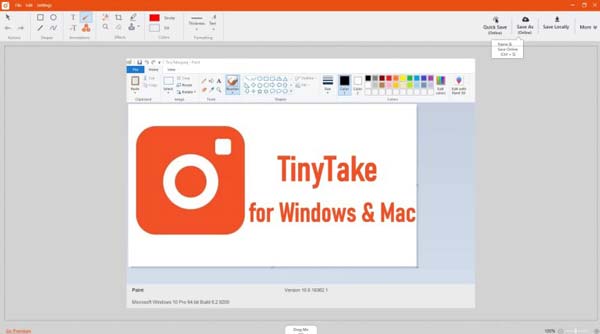
6 המובילים: מצלמת חינם (Windows)
פשוט עם הניווט שלו, מצלמת חינם לא נותן לך שום ניווט בעייתי. זה עוזר לגיימרים לשדר בקלות את המשחקים שלהם ומשתף אותם עם גיימרים אחרים. זהו מקליט מסך משחק בחינם עבור Windows ללא סימן מים או פרסומת.
- יתרונות
- מקליט מסך שלם בחינם ללא כל הגבלה.
- ספק כלי שיכול להסיר רעש לא רצוי בסרטון שלך.
- הקלט את הסרטונים ללא הגבלה בהקלטה או בסימן מים.
- חסרונות
- ניתן לשמור את ההקלטה רק בפורמט WMV.
- אין הקלטת מצלמת אינטרנט זמינה.

7 המובילים: QuickTime Player (Mac)
זמן מהיר הוא מקליט מסך המשחק המוגדר כברירת מחדל עבור ה-Mac שלך. אתה יכול לערוך ולהקליט כל דבר שמוצג ב-MacBook שלך. זה מאפשר לך ליצור מצגת עבור סרטונים ואודיו. ישנן כמה תכונות מתקדמות לצילום סרטוני מסך מהאייפון המשקף.
- יתרונות
- הקלט פעילויות על המסך ב-Mac שלך ושמור את הסרטון שלך באיכות HD.
- אפשר ללכוד את תוכן הווידאו מ-iPhone ומכשירי iOS אחרים.
- זהו מקליט מסך המשחק המוגדר כברירת מחדל עבור Mac ללא הורדה נוספת.
- חסרונות
- ספק תכונות עריכה מוגבלות והערות עבור ההקלטה.
- יש רק את תכונות ההקלטה הבסיסיות ללא תזמון.
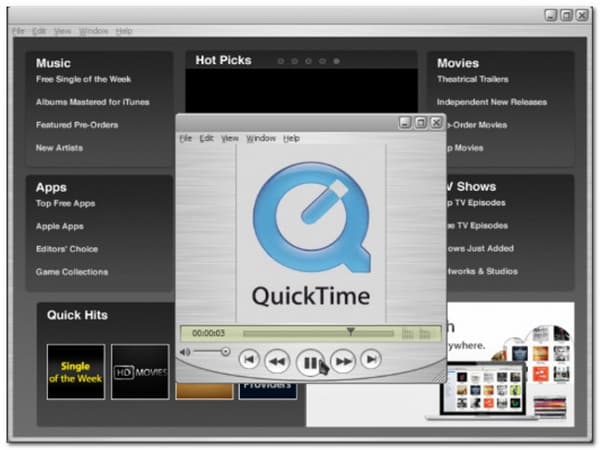
8 המובילים: Bandicam
בנדיקם הוא מקליט מסך מושלם של משחקי וידאו לצילום משחקים וסרטוני שולחן עבודה. זהו כלי שידור מסך המסוגל להקליט את המסך שלך באיכות גבוהה, המאפשר לך לנגן את פס הקול שלך וללכוד את האודיו במלואו בזמן ההקלטה.
- יתרונות
- ספק להקלטת המשחק עד 3.9 GB הוא גודל הקובץ המרבי.
- מסוגל להקליט בגודל קטן יותר מבלי להשפיע על איכות הסרטון.
- תואם היטב עם YouTube, יוצר סרטים ואתרי מדיה חברתית אחרים.
- חסרונות
- הקלט את סרטון המשחק עד 10 דקות בלבד.
- יש סימני מים להקלטות בגרסה החינמית.
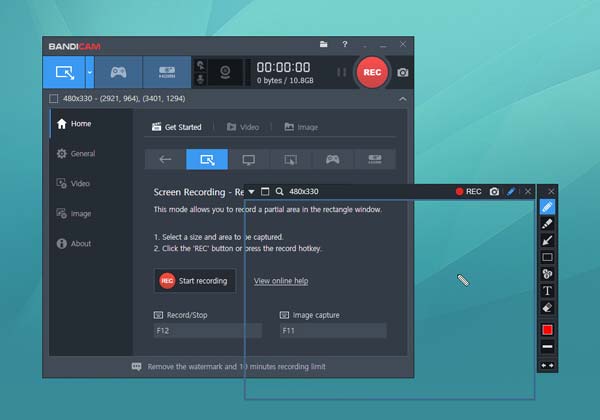
9 מובילים: Fraps
מקליט מסך Fraps הוא נהדר עבור benchmarking, יצירת סרטוני הדרכה, הקלטת סרטוני משחק ואפילו לכידת צילומי מסך. מקליט מסך משחק וידאו יוצא דופן זה מאפשר לך לצלם וידאו בהבחנה גבוהה עבור אתרי מדיה חברתית.
- יתרונות
- תומך ברזולוציה מקסימלית של 7680 × 4800 לשמירת סרטוני משחק.
- התאם אישית מקשי קיצור של לכידת וידאו שונים מאלה של המשחק שלך.
- בצע אמות מידה מותאמות אישית ומדוד את קצב הפריימים בין שתי נקודות כלשהן.
- חסרונות
- יש הרבה באגים מכיוון שהתוכנה לא עודכנה במשך זמן רב.
- גודל וידאו גדול המרבה במשאבים רבים בעת הקלטת קובצי משחק.
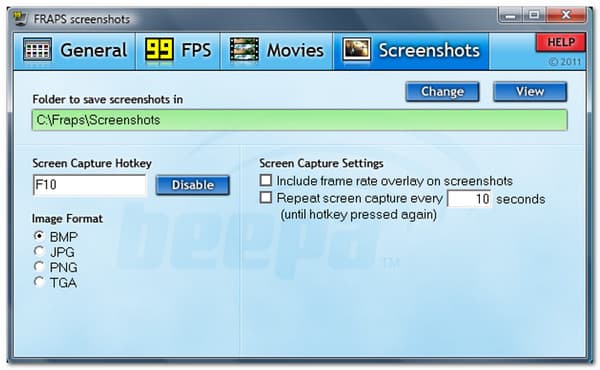
10 המובילים: נגן מדיה VLC
נגן מדיה VLC הוא יותר מנגן וידאו בחינם. מקליט מסך המשחק החינמי מאפשר לך גם לצלם וידאו משחק עם VLC ב-Windows וב-Mac. הוא תומך בפורמטים שונים כולל AAC, MP3, WMA, MP4, ועוד כאשר אתה מנגן את האודיו והווידאו שלך.
- יתרונות
- ספק הקלטת משחקים, הפעלת וידאו ועוד משימות אחרות.
- ממשק פשוט שאפילו מתחילים יכולים להקליט סרטוני משחק.
- צלם את סרטוני המשחק המקוון בתוך התוכנית מכתובת אתר.
- חסרונות
- אין לך עורך וידאו מובנה כדי ללטש את ההקלטות.
- אין תמיכה בלכידת מסך מלא.
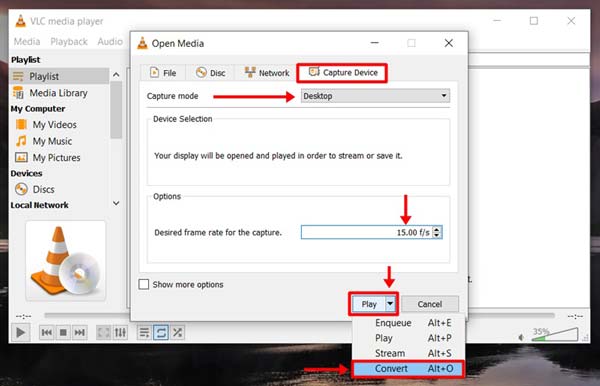
5 מקליט מסך המשחק המקוון הטוב ביותר
11 המובילים: מקליט מסך בחינם של AnyRec
מקליט מסך בחינם AnyRec הוא מקליט מסך משחק חינמי עבור PC ו-Mac, שאינו דורש הגדרה מסובכת ואין לו הגבלת זמן. ישנן תכונות לשיפור הקלטת המסך, התאמה אישית של אזור לכידת המסך ועוד.
- יתרונות
- צלם את סרטוני המשחק ואת טווח הקלטת המסך המתכוונן.
- ספק קבוצה של עריכה והערות לצייר בזמן ההקלטה.
- ללכוד את מקורות השמע הפנימיים/חיצוניים ואת צילומי מצלמת האינטרנט.
- חסרונות
- שדרג את גרסת ה-Pro למצב המשחק ותכונות לוח הזמנים.
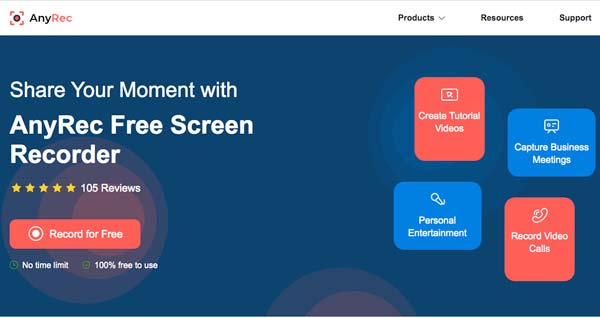
12 המובילים: מקליט מסך מקוון של ScreenApp
ScreenApp מקליט מסך מקוון הוא עוד מקליט מסך משחק חינמי ופשוט שאינו דורש רישום כדי להשתמש בתכונות שלו. יש לו ניווט קל כדי להגדיר את העדפות ההקלטה שלך. בכמה לחיצות, אתה יכול להקליט את המשחק שלך כדרישתך.
- יתרונות
- צילום סרטוני משחק מקוון ללא התקנת הרחבות תוכנה.
- לא מאבד את ההקלטה הקודמת אלא אם תלחץ על כפתור הקלטה חדשה.
- ספק אפשרויות מרובות וקלות להקלטת וידאו ואודיו על המסך.
- חסרונות
- ספק זמן מוגבל של 15 דקות ושעה אחת אם אתה יוצר חשבון.
- בעיות קריסה בעת התקנת התוסף של Chrome/Opera/Safari.
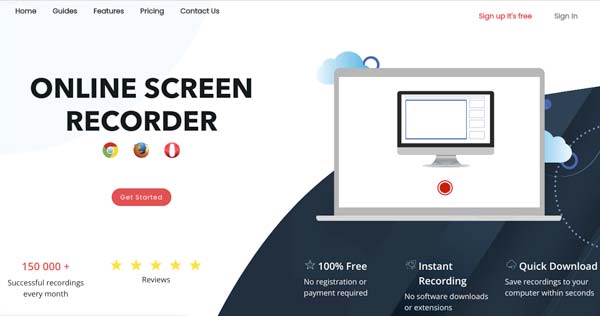
13 המובילים: RecordCast
RecordCast הוא מקליט מסך הכל-באחד ועורך וידאו שיעזור לך להקליט סרטון מהמסך ולערוך את הסרטון שלך. אתה יכול לבחור אם אתה רוצה להשתמש במצלמת אינטרנט כדי להתחיל בתהליך הקלטת המשחק שלך.
- יתרונות
- לא צריך תוסף כדי להשתמש בכלי.
- הקלט מסך תוך לכידת אודיו של מערכת ומיקרופון.
- חסרונות
- אתה יכול להקליט רק את כל המסך.
- תכונות העריכה אינן בממשק המקליט.
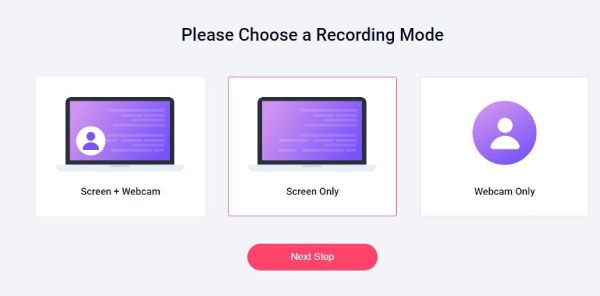
14 המובילים: ScreenApp.IO
ScreenApp.IO הוא מקליט מסך מקוון חזק וקל לשימוש, עם תכונות סיכום אודיו ווידאו שיעזרו לך לחסוך זמן. עם ScreenApp.IO, אתה יכול להקליט ללא מאמץ את המסך שלך, לתמלל, לסכם סרטוני משחק ולרשום הערות על הפגישות וזרימות העבודה שלך עם AI כדי לשתף עם הצוות שלך.
- יתרונות
- צור סיכום של תוכן וידאו עם AI.
- הוסף הערה לתוכן המוקלט שלך.
- שתף את העריכות שלך בסרטון עם אחרים.
- חסרונות
- נדרשת התחברות כדי להשתמש בו.
- הפורמטים הנתמכים מוגבלים יחסית.

טופ 15: קליפשאמפ
קליפשאמפ הוא כלי שאתה יכול להקליט את המשחק שלך עם מצלמת אינטרנט בדפדפן האינטרנט שלך בחינם, כשהפרטיות שלך מובטחת. אתה יכול להתאים אישית ולערוך את התוכן המוקלט שלך לחוויית צפייה טובה יותר.
- יתרונות
- עשה מניפולציה חופשית של אודיו או וידאו של המשחק שלך.
- תכונות עריכה עשירות כמו מדבקות או רצועות שמע.
- חסרונות
- מסך ההקלטה הוא רק תכונה אגבית ולכן האיכות אינה גבוהה.
- דורש התחברות ומערכת של הרשאות לשימוש.
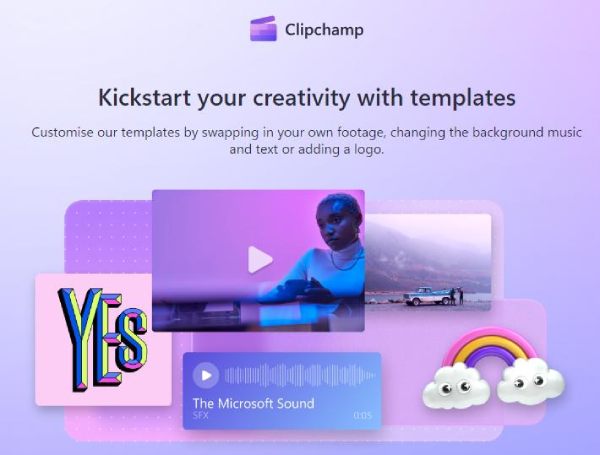
5 מקליטי מסך המשחק הטובים ביותר עבור אנדרואיד/iOS
16 המובילים: מקליט מסך של AZ
מקליט מסך AZ מאפשר לך להקליט ולשמור את הסרטון שלך ללא סימן מים. זהו אחד ממקליטי מסך המשחקים הטובים והפופולריים עבור אנדרואיד. ישנן כמה תכונות מתקדמות כגון חיתוך, מעבר, הסרת המסגרת הכפולה ועוד.
- יתרונות
- הגדר רזולוציית וידאו, קצב פריימים, כיוון מסך, קצב סיביות וכו'.
- מאפשר הוספת מצלמה קדמית להזרמת משחקים או פרשנות.
- שנה את גודל הסרטון שלך והוסף אודיו ברקע כגון פרשנות.
- חסרונות
- קח יותר מדי זמן לעיבוד תכונות העריכה והעיבוד של הווידאו.
- זה לא עובד טוב עם מכשירים ברמה נמוכה או קבצי משחק גדולים.
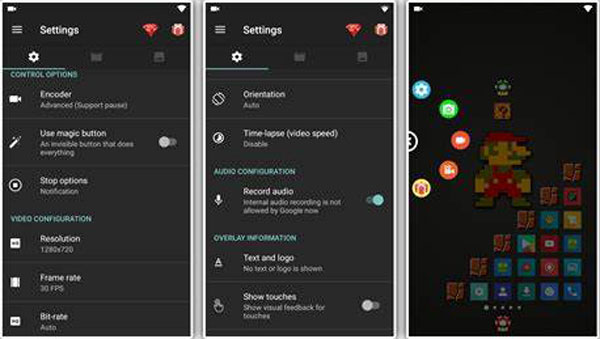
17 המובילים: מקליט מסך סופר
עם כלי עריכת הווידאו המצטיינים של אפליקציית מקליט מסך משחקי הווידאו, אתה יכול לשפר ולשפר את התוכן שלך. הקלטת מסך עם מקליט מסך סופר אין הגבלת זמן כך שתוכל להקליט משחק ממושך תוך כמה קליקים.
- יתרונות
- אפשר להפסיק את תהליך ההקלטה על ידי ניעור טלפון אנדרואיד.
- יש חלון צף כדי לעצור, להשהות או לחדש את הקלטת המסך שלך.
- חסרונות
- בעיות עלולות להיתקל במהלך ההקלטה, כולל השהיות וקריסות.
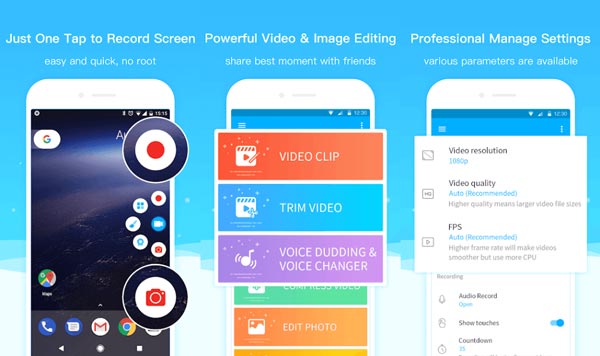
18 המובילים: מקליט מסך של iOS
מקליט מסך iOS הוא מקליט מסך משחק ברירת מחדל עבור אייפון (אייפון 13/12/11/X...) ואייפדים. הפונקציונליות שלו כוללת אפשרות לסובב את המיקרופון לאודיו בזמן הקלטת מסך. זה גם מקליט באיכות גבוהה הן עבור וידאו והן אודיו.
- יתרונות
- זהו מקליט מסך המשחק המובנה לצילום וידאו מסך iOS.
- ללכוד את המיקרופון ומסך וידאו באיכות המקורית.
- חסרונות
- האיכות עלולה לרדת אם יש לך הרבה סרטונים מוקלטים באחסון.
- לא ניתן לצלם את כל סרטוני המשחק בגלל ההגבלות.
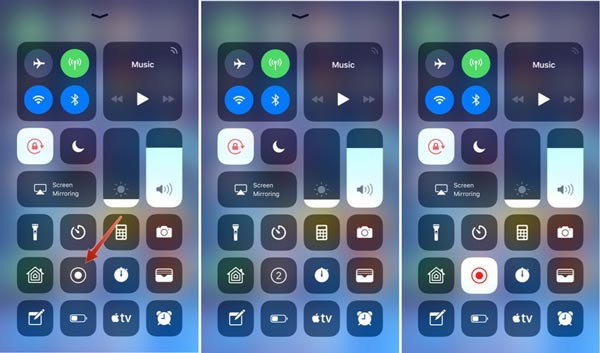
טופ 19: Airshou
מקליט מסך המשחק הוא הדבר הטוב ביותר להגשה באיכות גבוהה וסיבה זו מספיקה לאנשי מקצוע להשתמש בו בעת הקלטת משחק. איירשו נוצר ופותח על ידי Shou TV עובד בצורה מדהימה ב-iOS 18.
- יתרונות
- אפשר להוסיף סטריאו כדי להפוך את התוכן שלך למקצועי יותר.
- תמיכה ברוב דגמי iOS, כולל קבצי IPA עבור Windows/Mac.
- חסרונות
- ללכוד יותר מדי רעשי רקע עבור הקלטת סרטוני משחק.
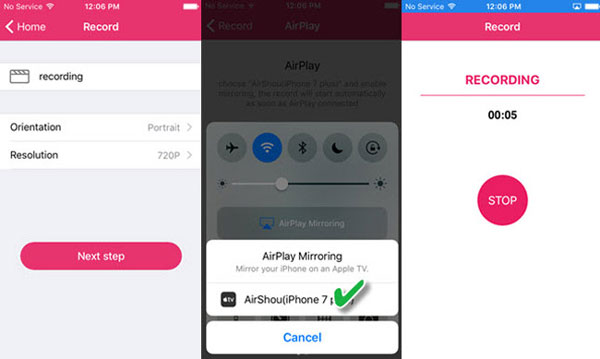
20 המובילים: ScreenPal
ScreenPal היא אפליקציה חינמית המשרתת צרכי צילום מסך והקלטת מסך בסיסיים. הוא מספק הקלטת מסך ומצלמה בו זמנית, עורך וידאו אינטואיטיבי ויכולת לטשטש אזורי מסך רגישים.
- יתרונות
- הוסף מצלמת פנים בזמן הקלטת משחקים.
- תכונות עריכה מסופקות.
- חסרונות
- מספר ההרשאות הדרושים כדי להקליט.
- מערכת הפונקציות האינטראקטיבית אינה ידידותית.

שאלות נפוצות על מקליט מסך משחקים
-
מהי הרזולוציה הטובה ביותר להקלטת סרטוני משחק עבור YouTube?
ודא שהרזולוציה במכשיר ההקלטה שלך מוגדרת ל-1080P או 720P, עליך להקליט הקלטה ב-4K או 2K עשויה לתת לך את האיכות הגבוהה ביותר. פשוט הגדר את יחס הגובה-רוחב עם מקליט מסך המשחק ל-16:9 או 4:3 לפי הדרישות של YouTube.
-
למה אני לא יכול להקליט סרטוני משחק עם מקליט מסך של iOS?
בגלל הגנת ה-DRM, יש כמה הגבלות, במיוחד כאשר אתה צריך לצלם את סרטוני המשחק ממכשירי אפל. במקום זאת, אתה יכול לשקף את התוכן למחשב שלך ולהשתמש במקליט מסך משחק למחשב.
-
כיצד להקליט סרטוני משחק ללא פיגור?
כאשר אתה צריך לצלם את סרטוני המשחק מבלי לפגר או לקרוס, מוטב שתבחר מקליט מסך משחק מקצועי. יתר על כן, אתה יכול לבחור ברזולוציה נמוכה אם קבצי המשחק גדולים.
סיכום
אנו מקווים שאחד מהכלים הללו יכול לתת לך סיפוק מהקלטת המשחק שלך. זכור שלא ניתן להוריד את כל מקליטי מסך המשחקים למחשב. זו הסיבה שעדיף להיות חכם בבחירת מקליט המסך הטוב ביותר, במיוחד כשצריך להקליט משחקי Fornite ומשחקים אחרים עם גדלים גדולים. כאשר אתה צריך לבחור מקליט מסך משחק All-in-One עבור מחשבים וסמארטפונים, AnyRec Screen Recorder הוא הבחירה הראשונית שאתה יכול לקחת בחשבון.
100% Secure
100% Secure
מאמרים קשורים

AnyRec Screen Recorder
להקליט, לשחק, לנצח: קבל הקלטת מסך משחק חלקה.
- השתמש במקליט משחקים כדי לצלם וידאו ואודיו של משחקים.
- כלול או אל תכלול כל חלון להקלטת מסך.
- אין פיגור. עבוד היטב עם PC מתקדם ונמוך.
